警告:請勿非法使用電子書
請注意,去除電子書 DRM 保護的行為應僅限於個人合法購買的書籍,並且僅用於自用。未經授權的書籍複製、分發或商業用途屬於違法行為,可能會面臨法律懲處。請尊重版權,合理使用數位內容。
美國: 在美國,根據《數位千禧年著作權法案》(DMCA),繞過 DRM 保護的行為在大多數情況下是非法的,即使你擁有合法購買的電子書也不例外。DMCA 明確禁止任何形式的 DRM 解除,除非有特殊例外,比如為了確保視障人士的讀取權限。
歐盟: 歐盟的著作權法也禁止繞過 DRM。根據《資訊社會指令》(InfoSoc Directive),除非有具體的例外情況(如教育、研究、或者殘障人士的使用),否則破解 DRM 屬於非法行為。
台灣與其他地區: 台灣的著作權法也類似於美國和歐盟的規範,基本上禁止繞過數位版權保護措施。雖然你可以擁有電子書的購買權,但繞過 DRM 來複製或分享內容仍被視為侵權行為。
此外本人有定期定額在 Kobo & Kindle 上買書,也沒有再把書籍專傳播出去,此篇用途純粹為了學術探討, 研究如何順利地將電子書導入 Google NotebookLM,並善加利用其中的筆記功能。但請確保遵守相關法律規定,不要進行未經授權的使用行為。
概述
接下來將分享我實驗如何將從 Kobo 或 Kindle 購買的電子書導入 Google NotebookLM,方便使用 AI 工具進行筆記與管理。
不過開始前要先說明 DRM 的重要性和為什麼步驟要哪麼麻煩!
數位版權管理(Digital Rights Management, DRM)是出版社或書籍販售平台用來保護數位內容的技術。這種技術限制了使用者在未經授權的情況下,複製、轉讓或修改數位內容,以保護版權所有者的利益。由於 DRM 的存在,電子書通常不能自由地在不同設備或平台之間共享或使用,因此導入到 NotebookLM 的過程中需要經過一些解鎖和轉換的步驟。
為什麼 DRM 會這麼麻煩? DRM 的目的是防止盜版和非法複製,因此對使用者的行為施加了一定的限制。當我們將一個受 DRM 保護的檔案轉換成其他格式時,這個過程必須經過合法授權的軟體來解密檔案,並轉換為不受限制的格式。這些步驟看似繁瑣,但這是維護版權與尊重創作者勞動成果的必要措施。
步驟一:準備工作
在開始之前,你需要先安裝幾個工具來處理電子書檔案:
Adobe Digital Editions:用於解鎖來自 Kobo 的 ACSM 檔案。
Calibre:一款功能強大的電子書管理器,配合 DeDRM 插件來去除 DRM 限制。
安裝指令(針對 macOS 系統):
brew install --cask adobe-digital-editions
brew install --cask calibre
下載網址:
步驟二:下載電子書
從 Kobo 或 Kindle 平台購買並下載你想要導入的電子書。Kobo 電子書通常是以 ACSM 檔案格式下載,而 Kindle 書籍可能是 AZW3、MOBI 或其他格式。
通常下載的檔案格式是 ACSM 檔案,這個檔案只是指向真正電子書的連結,而不是書本內容本身。因此,我們需要將 ACSM 檔案轉換為 ePub 格式,才能進行下一步。
步驟三:使用 Adobe Digital Editions 解鎖 ACSM 檔案
安裝並啟動 Adobe Digital Editions,第一次啟動畫面應該如下
第一次轉檔或剛安裝好 Adobe Digital Editions 時,系統會跳出這個畫面要你授權,選擇「授權我的電腦但不關聯至 ID」(I want to Authorize my computer without an ID)。
成功後會看到以下訊息
使用 Adobe Digital Editions 打開 ACSM 檔案,軟體會自動將其轉換成 ePub 格式並下載到你的電腦中。
點選書籍,你就可以找到下載的 ePub 檔案所在位置
接下來就是要透過 Calibre 把這個有 DRM 保護的 ePub 解除。
步驟四:安裝 Calibre 與 DeDRM 插件
安裝完 Calibre 之後,請下載並安裝 DeDRM 插件,並且把他解壓縮(下載地址:DeDRM_tools)
打開 Calibre 並進入「偏好設定」,在插件選項中安裝 DeDRM 插件。這樣,Calibre 就能處理帶有 DRM 保護的電子書檔案,並將其轉換為其他格式。
選擇外掛
選擇 DeDRM_plugin.zip & Obok_plugin.zip 安裝
步驟五:將電子書轉換為 PDF 格式
將從 Adobe Digital Editions 獲取的 ePub 格式電子書拖入 Calibre 軟體中。這邊以『正確犯錯』這本書為例子。
使用 Calibre 的轉檔功能 - 轉換書本。
將 ePub 格式轉換為 PDF 或其他你想要的格式,如 DOCX 或 MOBI,這邊我選擇 PDF 這些格式可以直接導入 Google NotebookLM 進行閱讀與管理。
接下來你就可以再 Calibre 看到沒有 DRM 的 PDF 版本,接下來你就可以準備把他上傳到 Google NootbookLM
步驟六:將電子書上傳至 Google NotebookLM
登入你的 Google NotebookLM 帳戶。
上傳已轉換的 PDF、DOCX 或其他支援的檔案格式到 NotebookLM,系統將自動處理並讓你可以在裡面進行筆記、摘要等操作,不過這邊要注意你的使用方式,如果你只想要單純跟某本書互動,最好一本書唯一個 notebook,除非你是要找尋書中的關聯性再考慮一起匯入,不然你問出來的東西會被混在一起AI 幫你融會貫通。
後記
雖然找到一個新的學習方法很有趣,但是想一想又有點很母湯...
仔細想想透過 AI 協助我們讀書可能有以下優點和缺點
1. 高效的內容整理與摘要
NotebookLM 可以自動生成書籍或文件的重點摘要,節省了我們花大量時間手動劃重點的過程。這對於需要快速瀏覽或複習大量資料的情況特別有幫助,如考試準備或項目研究。
2. 自動化的知識管理
傳統的筆記方式可能散落在不同的文件中,難以統一管理。而 NotebookLM 能將不同來源的書籍、文件集中管理,並且能根據上下文關聯內容,為學習者提供全面的學習脈絡。
3. 即時的問題解答
當你在閱讀過程中遇到不明白的概念,NotebookLM 的 AI 功能能即時解答你的問題,減少查詢時間並提高理解效率。這讓學習過程更加流暢且無需經常中斷。
4. 跨書籍和跨主題的關聯
AI 能夠跨不同書籍和主題進行關聯分析,幫助學習者發現更深層的知識聯繫,提升學習的深度。這對於進行跨學科的研究特別有用。
AI NotebookLM 幫助讀書的缺點
1. 過度依賴 AI 可能減少深度思考
雖然 AI 可以快速幫助我們整理和總結資訊,但這可能會導致我們依賴 AI 的分析,減少自主的深度思考與理解能力。過度依賴 AI 工具,可能影響我們在面對複雜問題時的獨立思考與分析能力。
2. 內容生成準確性依賴於輸入的資料質量
AI 的分析與回答是基於它所能讀取到的資料,因此如果書籍內容不完整或有錯誤,AI 生成的總結與建議也可能受到影響。對於關鍵或敏感的學術研究,仍需小心求證 AI 的輸出。
3. 可能忽視上下文的細微差異
NotebookLM 的 AI 工具雖然能快速整理資料,但它有時無法精準把握不同上下文中的細微差異,尤其是涉及複雜概念或語意時,可能會忽略一些重要的細節,導致學習者誤解某些知識。
雖然 AI NotebookLM 為我們的讀書過程提供了前所未有的便利和效率,尤其是在面對大量資訊時,它的輔助整理與管理功能極具價值。然而,在享受這些科技成果的同時,我們也要謹記不要過度依賴 AI,仍需保持自主學習與批判思考的習慣。畢竟你也得要問對的問題才能從書中問出你想要的資訊,如果你對這本書一點也不熟悉,問出來的東西可能也不是真的有價值的地方。

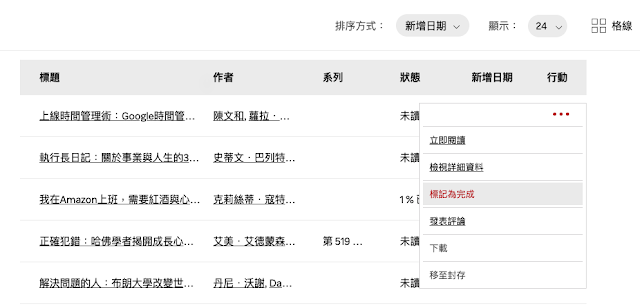














下載了壓縮檔但是到Calibre的外掛無法安裝耶, 顯示為無效的壓縮檔~請問有法可解嗎??
回覆刪除謝謝您的分享,我也是僅做為個人研究之用,實作已經能順利測試中!謝謝!
回覆刪除謝謝你 雖然我在下載 calibre 跟 plugin 時 遇到檔案的問題 但我在別的地方載 也依照您的流程完成了 謝謝分享流程 真的很幫助我這個電腦小白 可以自學。謝謝 僅做為個人研究之用
回覆刪除